AE消隐怎么用?ae如何隐藏图层?
1、我们打开AE工程文件,点击图层面板下的切换开关

2、在想要隐藏的图层右侧点击消隐图标

3、这时,点击箭头所指的消隐开关
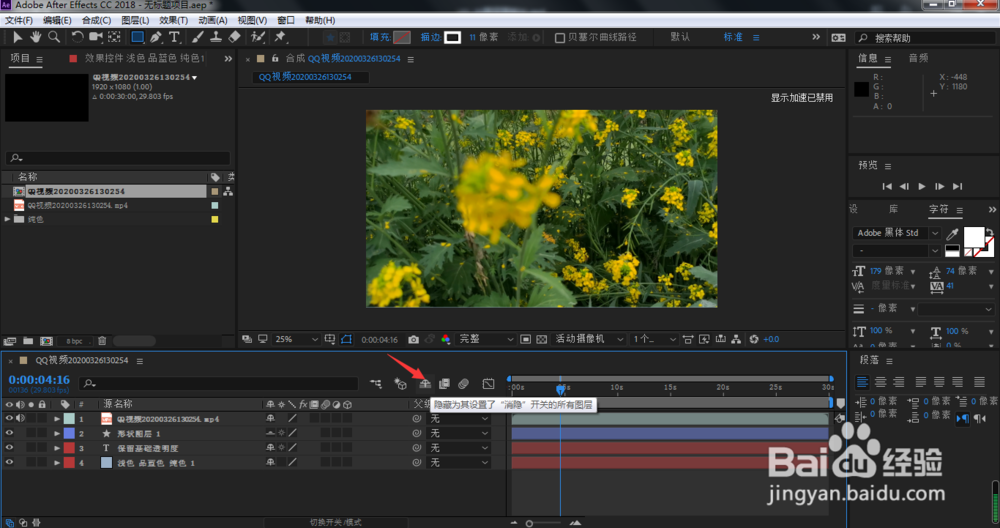
4、这样,刚设置的图层就被隐藏起来了

5、如果想要让图层再次显示,点击消隐开关

6、隐藏的图层就又显示出来了

7、如果我们想要隐藏多个图层,那么选中这些图层

8、点击消隐图标
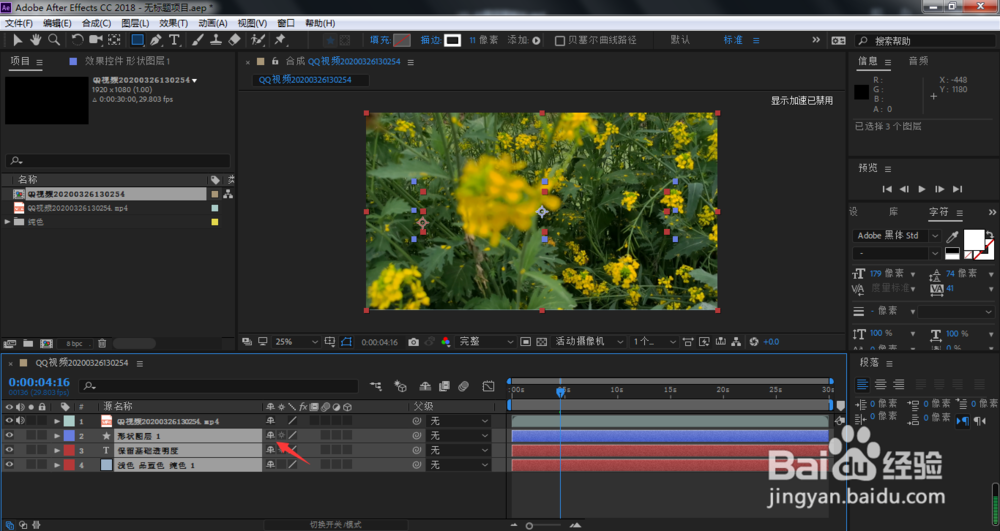
9、这时,点击消隐开关图标
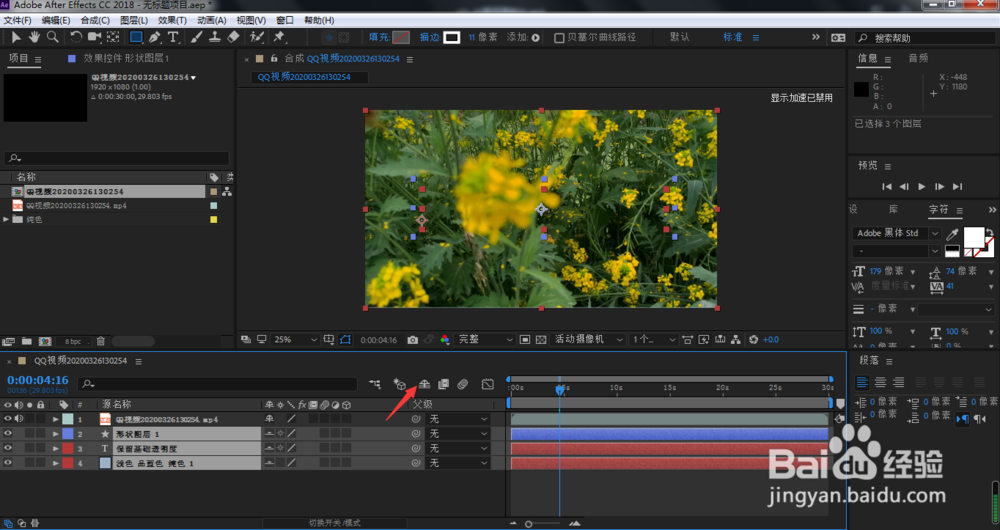
10、这样,所选中的图层就都被隐藏起来了

1、我们打开AE工程文件,点击图层面板下的切换开关
2、在想要隐藏的图层右侧点击消隐图标
3、这时,点击箭头所指的消隐开关
4、这样,刚设置的图层就被隐藏起来了
5、如果想要让图层再次显示,点击消隐开关
6、隐藏的图层就又显示出来了
7、如果我们想要隐藏多个图层,那么选中这些图层
8、点击消隐图标
9、这时,点击消隐开关图标
10、这样,所选中的图层就都被隐藏起来了
声明:本网站引用、摘录或转载内容仅供网站访问者交流或参考,不代表本站立场,如存在版权或非法内容,请联系站长删除,联系邮箱:site.kefu@qq.com。
阅读量:177
阅读量:159
阅读量:191
阅读量:130
阅读量:90